Máquinas virtuais são uma ótima maneira de testar facilmente novos sistemas operacionais sem comprometer a configuração atual de todo o seu PC. Todas as mudanças que fizermos dentro deles serão completamente isoladas do nosso sistema e, quando nos cansarmos deles, é tão fácil como deletar sua pasta do nosso disco rígido para liberar espaço e deixar o PC como se esse sistema virtual nunca tivesse existido . Existem muitos programas para criar essas máquinas, mas um dos mais conhecidos e fáceis de usar é o VirtualBox.

VirtualBox é um software totalmente gratuito e de código aberto atualmente de propriedade da Oracle e desenvolvido e mantido pela Apache. Este programa, disponível para Windows, macOS e Linux, nos permite testar qualquer sistema operacional que queiramos em nosso computador, seja outra versão do Windows para testar configurações ou programas sem alterar a configuração atual do nosso PC, dar os primeiros passos no Linux ou instalar um sistema operacional muito antigo, como como MS-DOS, para rodar programas e jogos retrô, para dar alguns exemplos.
O processo de criação de uma máquina virtual com o VirtualBox é muito simples e totalmente guiado. Basta escolher o sistema que vamos instalar, o hardware que queremos emular e pouco mais. Mas, antes de iniciar a máquina virtual pela primeira vez, ainda temos interesse em revisar e ajustar algumas configurações para tirar o máximo proveito deste software. Vamos ver quais são essas opções.
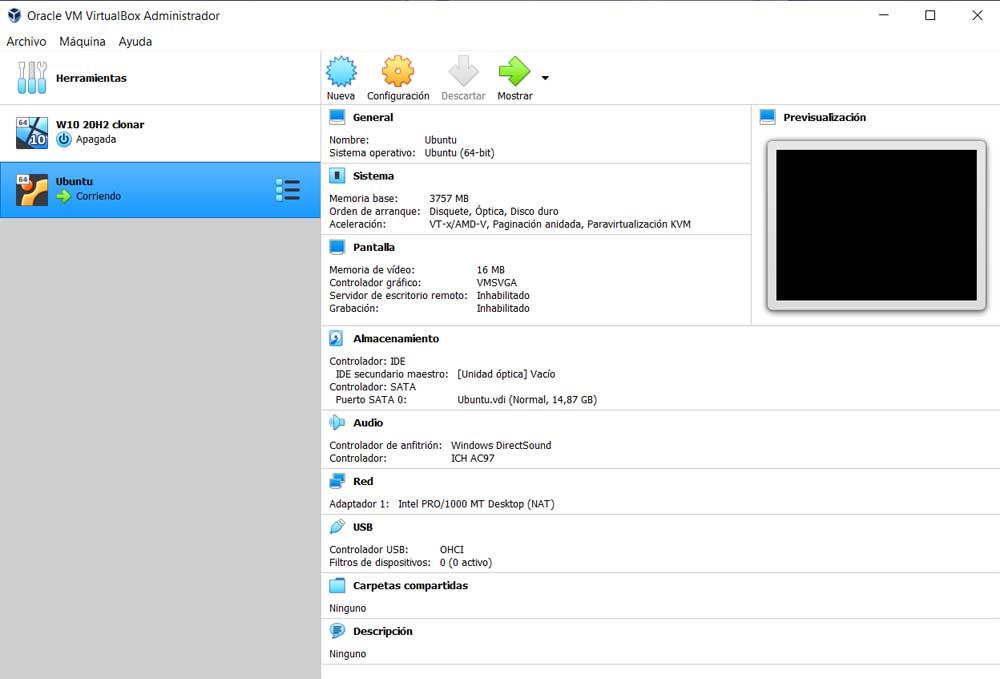
Configurações básicas de uma máquina virtual com VirtualBox
Embora muitas das opções de configuração da máquina virtual possam ser ajustadas no assistente de instalação do sistema operacional, nunca é demais dar uma olhada nessas configurações para poder ajustar muito melhor a operação desejada do nosso sistema virtual:
- Escolha a memória RAM desejada . Contanto que tenhamos RAM de sobra em nossa máquina real, podemos alocar mais memória para a máquina virtual para que ela seja capaz de funcionar de forma mais suave e melhor. Dessa forma, o sistema operacional virtual poderá ficar muito mais solto e dará a sensação de que funciona melhor. Obviamente, devemos garantir que nosso sistema host tenha memória disponível para ele, ou podemos nos deparar com uma tela azul.
- Aumente o número de processadores . Por padrão, a máquina virtual funcionará com 1 CPU. Mas, se nosso computador tiver vários núcleos, podemos aumentar o número de CPUs virtuais. Assim, o sistema virtual os aproveita como se fossem outros processadores. Dessa forma, podemos fazer com que as tarefas sejam executadas mais rapidamente neste sistema virtualizado, e tudo funcionará, em geral, muito melhor.
- Aumente a memória de vídeo . Um dos fardos das máquinas virtuais é a memória de vídeo. Portanto, dentro das configurações, podemos aumentar a quantidade de memória de vídeo que queremos usar para que seja capaz de mover melhor as animações do sistema. Além disso, podemos habilitar a aceleração 3D nesta mesma seção. Isso melhora muito o desempenho gráfico e nos permite alocar mais memória de vídeo ao sistema.
- Pastas partilhadas . Se estamos pensando em compartilhar arquivos entre nossa máquina virtual e o sistema real, sem dúvida devemos ativar essa opção. Podemos criar uma pasta virtual que configura uma pasta em nosso sistema real como se fosse uma pasta de rede. Para que possamos trocar dados entre os dois sistemas com muita facilidade.